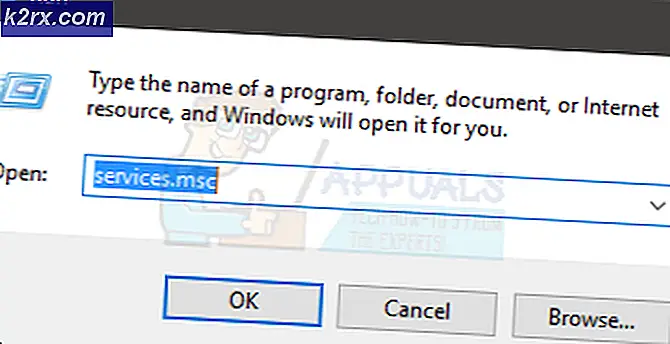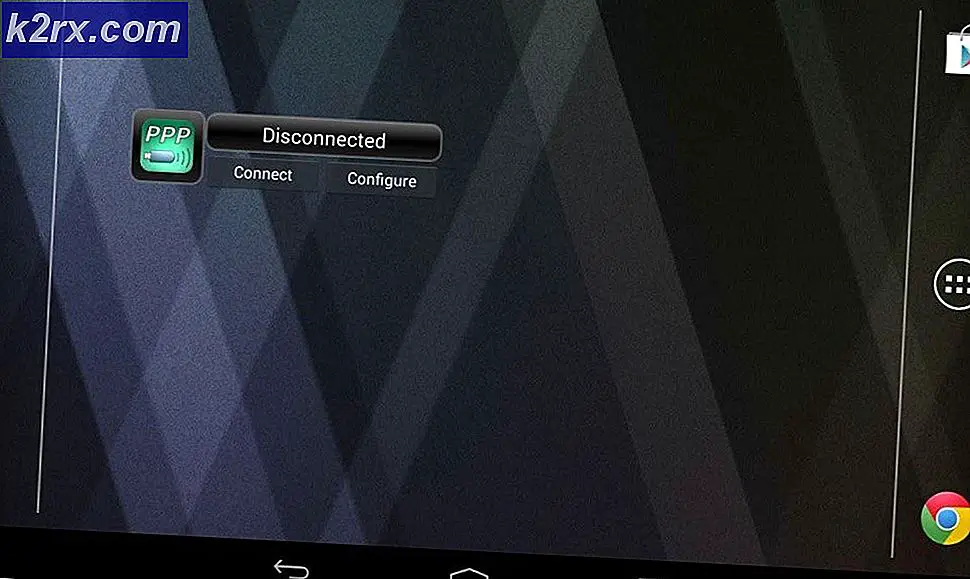WinDirStat - Hình ảnh ổ cứng
Ổ cứng là bộ não của hệ thống của bạn, nơi mỗi bit thông tin được lưu. Vì không có đĩa với lưu trữ vô hạn, nó thường đạt đến giới hạn đĩa dần dần theo thời gian vì nó tiếp tục lưu thông tin bạn đưa vào hệ thống. Khi điều này xảy ra, hầu hết chúng ta đều bị bối rối với các hướng dẫn để đi và những gì cần tìm kiếm. Vì chúng ta không biết loại và tệp nào đang sử dụng đĩa, nó trở nên khó khăn để duyệt qua tất cả các tệp, kiểm tra kích thước của chúng và sau đó loại bỏ chúng. Đây là nơi mà windirstat đến tiện dụng, khi tôi phát hiện ra về phần mềm này tôi không thể dừng bản thân mình từ nhận được một hướng dẫn thực hiện trên phần mềm này đẹp. WinDirStat cho phép bạn quét tất cả các ổ đĩa cứng của bạn kết nối với máy tính của bạn và bạn cũng có thể quét các thư mục và tập tin cụ thể với nó. Nó tạo ra một bản đồ cây có thể nhấp của các tập tin và thư mục chiếm không gian trên ổ cứng của bạn. Bạn có thể nhấp vào bất kỳ thành phần nào của bản đồ để nhận thêm thông tin, nhanh chóng và dễ dàng!
Các thư mục hoặc tập tin chiếm nhiều không gian hơn được biểu diễn ở đầu danh sách cùng với các thuộc tính khác nhau như phần trăm dung lượng chiếm đóng, kích thước, số lượng tệp… Windirstat cũng tạo danh sách mở rộng với mỗi phần mở rộng được biểu thị bằng một màu cụ thể. Nhấp vào một tiện ích cụ thể sẽ chọn phần có liên quan trên bản đồ.
Tốt nhất của tất cả, bạn cũng có thể xóa các tập tin và thư mục mà bạn muốn bằng cách nhấp chuột phải vào mục tiêu và chọn tùy chọn xóa từ menu ngữ cảnh.
Tải xuống và cài đặt Công cụ hiển thị ổ cứng Windirstat
Windirstat có sẵn miễn phí trên internet. Bạn có thể tải xuống WinDirStat bằng cách nhấp vào đây . Sau khi tải xuống công cụ, nhấp đúp vào tệp thi hành để khởi tạo quá trình cài đặt và nhấp vào Tiếp theo nhiều lần để tiếp tục
Sử dụng Công cụ trực quan ổ cứng Windirstat:
Windirstat khá dễ sử dụng. Khi khởi động, nó sẽ nhắc bạn chọn ổ đĩa cục bộ mà bạn muốn hình dung. Bạn cũng có thể chọn trực quan hóa tất cả các ổ đĩa cục bộ có trên ổ cứng của bạn. Nếu bạn muốn chọn một thư mục thay vì các ổ đĩa cục bộ của mình, bạn có thể chọn thư mục đó thông qua tùy chọn có mặt ở cuối trình hướng dẫn chọn ổ đĩa của công cụ windirstat. Trong trường hợp của tôi, tôi sẽ chọn ổ đĩa cục bộ D từ danh sách.
Mẹo CHUYÊN NGHIỆP: Nếu vấn đề xảy ra với máy tính của bạn hoặc máy tính xách tay / máy tính xách tay, bạn nên thử sử dụng phần mềm Reimage Plus có thể quét các kho lưu trữ và thay thế các tệp bị hỏng và bị thiếu. Điều này làm việc trong hầu hết các trường hợp, nơi vấn đề được bắt nguồn do một tham nhũng hệ thống. Bạn có thể tải xuống Reimage Plus bằng cách nhấp vào đâyNó sẽ bắt đầu quét ổ đĩa địa phương đã chọn của bạn và sẽ mất một thời gian tùy thuộc vào kích thước của ổ đĩa cục bộ của bạn. Khi quá trình được thực hiện, bạn sẽ thấy ba phần có danh sách thư mục ở trên cùng bên trái, danh sách mở rộng ở trên cùng bên phải và một bản đồ cây có thể nhấp ở phía dưới cùng.
Danh sách thư mục : Danh sách thư mục chứa tất cả các tệp và thư mục cùng với các thuộc tính của chúng, có trong ổ đĩa cục bộ đã chọn của bạn. Bạn có thể mở rộng một thư mục cụ thể bằng cách nhấp vào dấu + để xem các tệp bên trong. Danh sách này cũng hiển thị không gian đĩa theo tỷ lệ phần trăm được mua bởi một tệp hoặc thư mục cụ thể.
Để xóa một tập tin hoặc thư mục, bạn cần phải nhấn nút Del trên bàn phím của bạn trong khi tập tin đó được chọn.
Danh sách mở rộng: Danh sách mở rộng chứa danh sách các phần mở rộng tệp màu có trong ổ đĩa cục bộ đã chọn. Mỗi phần mở rộng có một màu cụ thể và chúng được sắp xếp theo thứ tự giảm dần với những phần mở rộng chiếm nhiều không gian hơn ở trên cùng. Nhấp vào bất kỳ tiện ích mở rộng nào sẽ hiển thị tiện ích mở rộng được chọn bên trong bản đồ cây.
Bản đồ cây: Bản đồ cây là một biểu diễn trực quan của các tệp có trong ổ đĩa cục bộ. Mỗi tệp hoặc thư mục được minh họa dưới dạng một khối màu. Mỗi phần mở rộng tập tin có màu sắc và kích thước khác nhau dựa trên phần mở rộng tập tin và kích thước tập tin tương ứng. Kích thước của tệp hoặc thư mục càng lớn thì kích thước của bản đồ càng lớn. Bạn có thể nhấp vào bất kỳ khối nào bên trong bản đồ cây để xem tệp trong danh sách thư mục.
Windirstat là một công cụ khá tiện dụng để trực quan hóa và quản lý ổ cứng của bạn một cách thoải mái.
Mẹo CHUYÊN NGHIỆP: Nếu vấn đề xảy ra với máy tính của bạn hoặc máy tính xách tay / máy tính xách tay, bạn nên thử sử dụng phần mềm Reimage Plus có thể quét các kho lưu trữ và thay thế các tệp bị hỏng và bị thiếu. Điều này làm việc trong hầu hết các trường hợp, nơi vấn đề được bắt nguồn do một tham nhũng hệ thống. Bạn có thể tải xuống Reimage Plus bằng cách nhấp vào đây